السلام عليكم..
طريقة اخفاء اسمك في الماسنجر
أفتح الماسنجر ..... ثم إختر من الأعلى ... أدوات ....... ثم خيارات ..... ثم إختر شخصي
إمسح الإسم السابق ..... ثم ضع المؤشر على الإتجاه العربي في خانة ..... إسم العرض
أضغط على زر ( Caps Lock ) لتكون الوضعية لكتابة الأحرف الإنجليزية بالحرف الكبير
اضغط ( Shift ) مع رقم ( 1 ) وكأنك تريد ... كتابة علامة التعجب ( ! )
ثم إضغط .... موافق .... وسيظهر الإسم ....... فارغاً !
كيف تعرف بأنه تم حذفك من الطرف الاخ بالمسانجر
أفتح الماسنجر ومن القائمة الرئيسية اختر
Tools
بعدها اختر خيارات
Optoin
سوف تظهر لك نافذة جديده اختر منها السرية
Privacy
بعدها سوف ترى مستطيلين اثنين الذي باليسار هو المهم عندنا ,,, بعدها اختر اسم الشخص الذي تشك فيه أنه حذفك واضغط على اسمه بالفأرة (الماوس) بالزر الأيمن عندها سوف تظهر لك مجموعة من الخيارات منها الخيار
Delelte
إذا شفت هذا الخيار ممكن عندها تعرف وللأسف الشديد أن هذا الشخص قام بحذفك ...
وهكذا
كيف تكلم شخص اخر بالماسنجر وهو ليس مضاف لديك
أختر من فوق بالماسنجر أدوات بعدها تضغط على إرسال رسالة فوريه وسوف تظهر لك أسماء الأشخاص الذين هم متصلين الآن وتحتهم تجد جهة اتصال أخرى اضغط عليها سوف يظهر لك مربع صغير اكتب فيه بريد الشخص المطلوب واضغط موافق عندها يظهر لك مربع الحوار إذا كان هو متصل وتتكلم معه أما إذا لم يكن متصلا فسوف تظهر لك رسالة
تخبرك أنه غير متصل الآن ,,, طبعا أول شيء يفكر فيه إذا كان ما يعرف هالحركة انك هكر أو مخترق جهازه
طريقة تغير الاصوات في الماسنجر
أذا كنت تريد تغير الأصوات لكي
تعيش في عالم اسمه الرومنسيه او عالم اسمه الفن الأستراتيجي
أولا
لمعرفة رساله جديده أولا لأبد ان يكون الصوت الذي تريد أن تضعه من نوع wav الان اذهب الى السي ومنهاالى بروجرام فايل ومنها الى ملف الماسنجر
الأن يوجد أمامك انواع من الأصوات
new mail
هذا الصوت لمعرفة رساله جديده انت اضيف الصوت التي تريدلرساله جديده واكتب اسمه بنفس اسم newmail
online
هذا الصوت لمعرفة الشخص الجديد وبالتالي اضف انت الصوت في ملف الماسنجر واكتب بهذا الأسم
type
هذا لمعرفة انه تم الرد في احدى نوافذ المحادثه في الماسنجر عدل الاسم للصوت الذي ترغبه
وهكذا بالنسبه للأصوات الأخرى
كيف تجعل اسمك متحرك في التشات
لكي تتمكن من تغيير أسمك ما بين وقت وأخر خلال دخولك
الماسنجر قم بتحميل هذا البرنامج
MySeweetnix
وهو عبارة عن برنامج يجعل اسمك متحرك امام الأشخاص المتصلون لديك
قم بكتابة مجموعة من الأسامي في المستطيل الأبيض الظاهر عند فتح البرنامج
Active من ثم اختر
Nix Nowوبعد ذلك قم بالضغط على زر
ثم قم بتصغير شاشة البرنامج وسوف تلاحظه بشريط العنوان لديك ويحتوي هذا البرنامج على العديد من المميزات الآخري
برنامج يتيح لك فتح اكثر من ماسنجر في نفس الوقت
من خلال هذا البرنامج تستطيع فتح أكثر من ماسنجر
في الهوتميل كل ما عليك قم بتحميل البرنامج
MSMSGS
كيفية الدخول لماسنجر الهوتيميل عن طريق ايميل بشركة اخرى
عندما تقوم بتشغيل الماسنجر تظهر لك نافذة لادخال البريد و الرقم السري
وتجد على اليسار اليس لديك باسورد احصل على واحد قم بالضغط عليها
بعد ذلك تظهر صفحة خدمة الأعضاء وتكمل البيانات
أول فراغ هوه عنوان البريد تكتب فيه البريد المراد من الماسنجر ان يعمل عليه
مثلاً اين أو ياهووه أو أي بريد
ثانياً الفراغ الثاني تكتب فيه الباسوورد لا يقل عن ثمانية أحرف
ثالثاً أترك الفراغات فارغة إلا الفراغ الخامس والثامن أكتب فيه 11111
رابعاً قم بالضغط على تسجيل الدخول وسوف تظهر لك صفحة التهنئة وتصلك رسالة على البريد
الذي قمت بادخاله لتأكيد من أمتلاكك لهذا البريد بعدها قم بفتح بريدك ستجد
رسالتين فيها رابط اضغط عليه لكي تتأكد الشركة من أمتلاكك للبريد
وبعدها أذهب وأفتح الماسنجر وأدخل بريدك والباسوورد
واستمتع بالماسنجر
طريقة معرفة رقم اي بي الشخص الذي تتحدث معه
هناك طرق كثيرة لمعرفة الآي بي ولكن سوف أذكر الأسهل منها
عندما تريد معرفة أي بي لشخص تتكلم معه من خلال الماسنجر
قم بإرسال ملف له ومن ثم توجه إلي موجة الدوس بعد ذلك قم بكتابة الأمر التالي
Netstat -n
سوف يظهر لك الآي بي الخاص بجهازك وجهاز الشخص الذي تتحاور معه في الناحية اليمين من النافذة
معرفة الاي بي من خلال الرساله
إذا تبغى تطلع رقم آيبي أي واحد من الرسالة اللي أرسلها لك سواء قديمة أو جديدة هذي ميزة توفرها لك شركة الهوتميل وفي الحقيقة هذي الميزة لا تقتصر على إظهار رقم الآيبي فقط فهي تقوم بإظهار معلومة عن المرسل مثلاً هل أستخدم برنامج في إرسال هذه الرسالة كالأوت لوك أو غيرة من البرامج وأيضاً توفر لك هذه الخدمة انها تظهر السيرفر الوارد منه وهذه الميزة تفيدك بأنك ستعرف هل هذه الرسالة حقيقة أو وهمية
Optionsأولاً :- بعد ما تفتح بريدك أذهب إلى خيارات
Mail Display Settings ثانياً:- سوف تظهر لك خيارات كثيرة أختر منها
Message Headers ثالثاً :- سوف يظهر لك ثلاثة خيارات أترك الأول والثاني واتجه إلى الخيار الثالث
Advanced رابعاً :- اختر من ضمن الأختيارات خيار
خامساً :- الآن اذهب إلى أي رسالة قديمة كانت أو جديدة وافتحها بعد ذلك سوف تجد كامل المعلومات تحت عنوانه في الرسالة ومن ضمنها رقم الآي بي المرسل
برنامج تستطيع من خلالة ترتيب الكلام في الماسنجر
وهو اضافة كلام مرتب ورومنسي على جو الماسنجر
وهو عباره عن برنامج موضوع فيه بعض الاغاني والكلام المعروف من الاغاني
وانا رغبه مني انتشار كل ماهو جميل عندي اليكم
فهذا البرنامج وضعه احد الأخوان بطريقة اعداد جاهز ولكي تأخذ نسخه أضغط على هنا
ASHKAL
معرفة معلومات عن صاحب الماسنجر
لكي تتمكن من معرفة كامل المعلومات عن صاحب الماسنجر عن طريق الآي بي
أولاً أذهب إلى هذا الرابظ
Search وضع رقم الآي بي الخاص بصاحب الماسنجر ثم قم بالضغط على زر البحث
وبعد ذلك سوف يظهر لك معلومات عن ذلك الشخص وعن الجهة التي تستطيع مخاطبتها ومعلومات أخري
،،،فيروس الماسنجر بوش
هناك فيروس اشتهر باسم فيروس بوش ويأتي على الماسنجر وعمله هو إرسال شعارات وردود على
محادثتك ويرسل نفسه على الشخص الذي تقوم بالتحدث معه
كيفية التخلص منه هناك طريقتين
الطريقة الأولي
Ctrl+Alt+Delete اضغط على
choke والغي عمل الفيروس واسمه
ومن ثم أذهب إلى أبدأ ومنها إلى بحث ومنها إلى قائمة البحث في السي
وأدخل هذا الأسم وبعد تحديد مكانه قم بحذفه
الطريقة الثانية
F8 قم بإعادة تشغيل الكمبيوتر وتضعه في وضع الآمان يعني تضغط على مفتاح
Choke وبعد ذلك أذهب إلى قائمة أبدأ ومنها إلى البحث وأدخل أسمه
وعندما يعثر على هذا الملف قم بحذفه وحذف أي شئ يتعلق به ...
منقووووووووووول..





 اضافة رد مع اقتباس
اضافة رد مع اقتباس


 **
**




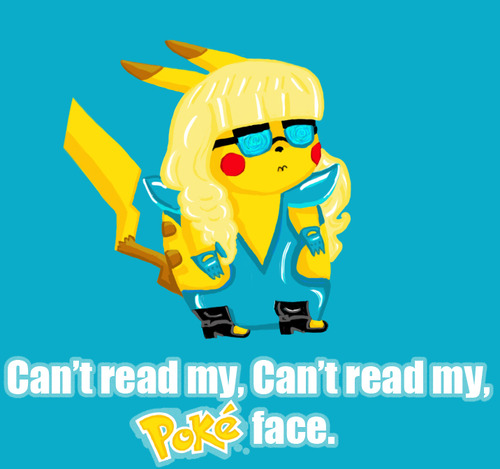


المفضلات